Όπως αυτό ή το μίσος, το iTunes είναι ένας από τους πιο δημοφιλείς media players και ψηφιακά καταστήματα στον κόσμο. Ως media player, το iTunes κάνει καλά τη δουλειά του. Αλλά αυτό δεν σημαίνει ότι δεν μπορεί να βελτιωθεί. Υπάρχουν πολλά πράγματα που μπορείτε να κάνετε για να το βελτιώσετε. Εδώ είναι μερικές από τις πιο cool συμβουλές και κόλπα για την ενίσχυση του iTunes.
Πλοηγηθείτε ταχύτερα και πιο εύκολα με τις συντομεύσεις πληκτρολογίου iTunes
Η γραφική διεπαφή χρήστη (GUI) με τη διασύνδεσή της με σημείο και κλικ είναι φιλική προς τον χρήστη και πιθανώς μία από τις σημαντικότερες καινοτομίες στην τεχνολογία των υπολογιστών. Αλλά δεν μπορεί να νικήσει την ταχύτητα να πάρει γύρω από το πληκτρολόγιο. Αυτός είναι ο λόγος για τον οποίο πολλές εφαρμογές εξακολουθούν να διατηρούν τις συντομεύσεις πληκτρολογίου τους και το iTunes δεν διαφέρει.
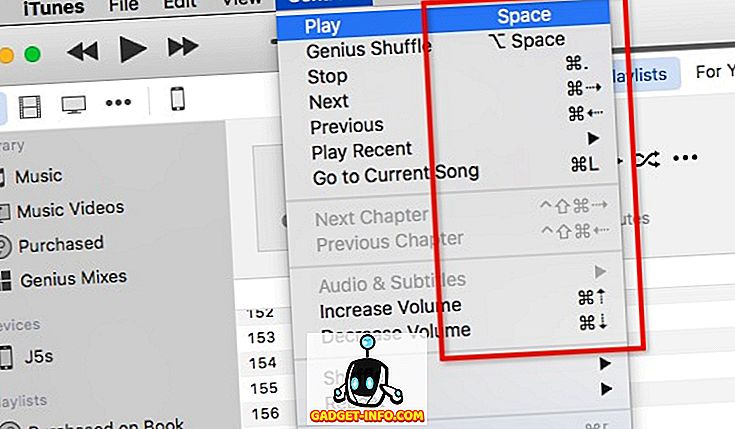
Υπάρχουν πολλοί βασικοί συνδυασμοί πλήκτρων συντομεύσεων iTunes που θα θέλατε να απομνημονεύσετε. Αυτοί είναι:
- Αναπαραγωγή
- Αναπαραγωγή / Παύση - Διάστημα
- Περίοδος Stop- Command + (.)
- Επόμενη / Προηγούμενη - Εντολή + Δεξιά / Αριστερό βέλος
- Volume Up / Down - Command + Πάνω / Κάτω βέλος
- Εμφάνιση ισοσταθμιστή - εντολή + επιλογή + E
- Μεταβείτε στο μίνι παίκτη - Command + Shift + M
- Πλοήγηση
- Μεταβείτε στην επιλογή Μουσική - εντολή + 1
- Μεταβείτε στην επιλογή Ταινίες - Εντολή + 2
- Μεταβείτε στις τηλεοπτικές εκπομπές - εντολή + 3
- Μεταβείτε στην επιλογή Apps - Command + 7
- Οι υπολοιποι
- Λήψη πληροφοριών (του επιλεγμένου στοιχείου) - Command + I
- Εμφάνιση στο Finder (του επιλεγμένου στοιχείου) - Command + Shift + R
- Προσθήκη στη Βιβλιοθήκη - Command + O
Αν θέλετε να βάλετε βαθύτερες συντομεύσεις, μπορείτε να εγκαταστήσετε το Cheat Sheet (δωρεάν). Αυτή η μικρή εφαρμογή θα εμφανιστεί όταν κρατάτε πατημένο το κουμπί Command και θα εμφανίσετε όλους τους διαθέσιμους συνδυασμούς πλήκτρων συντόμευσης.
Βελτιώστε την ποιότητα ήχου στο iTunes
Ενώ ο ήχος του iTunes είναι τόσο καλός όσο το ηχείο / ακουστικό / ακουστικό σας, αυτό δεν σημαίνει ότι δεν μπορούμε να βελτιώσουμε την εσωτερική ποιότητα. Η πιο προφανής μέθοδος που μπορούμε να κάνουμε είναι να χρησιμοποιήσουμε το iTunes ενσωματωμένο ισοσταθμιστή. Ανοίξτε το πατώντας στο μενού Window - Equalizer ή χρησιμοποιήστε το Command + Option + E.
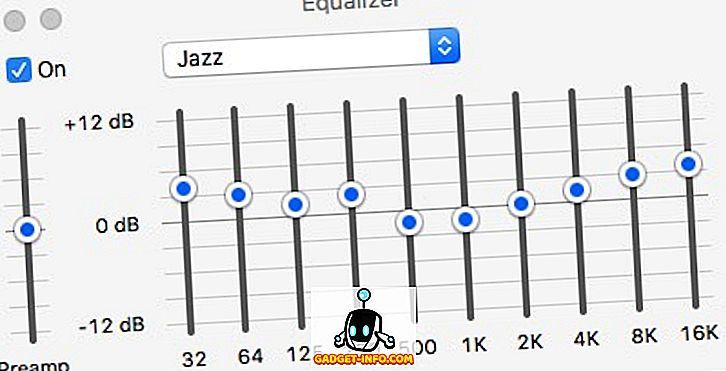
Επιλέξτε το πλαίσιο Ενεργοποίηση για να το ενεργοποιήσετε και επιλέξτε έναν από τους προεπιλεγμένους ήχους. Εάν θέλετε να είστε πιο τολμηροί, μπορείτε να ρυθμίσετε κάθε κανάλι συχνότητας χειροκίνητα.
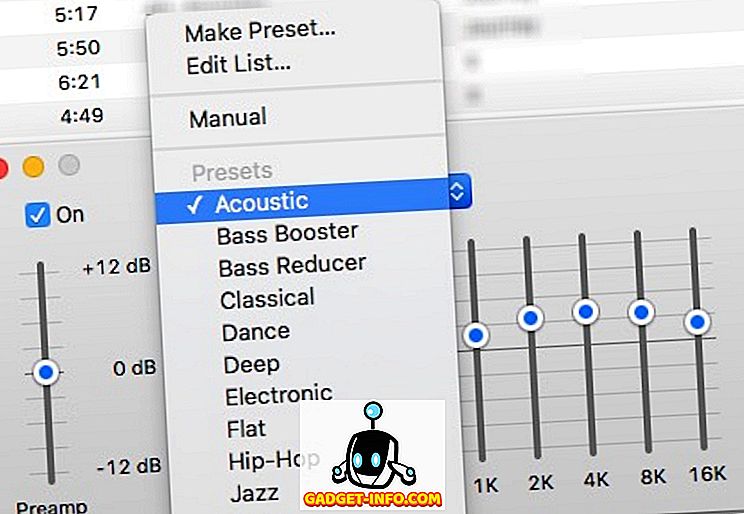
Αλλά αν θέλετε να βελτιώσετε τη συνολική ποιότητα ήχου του Mac σας, μπορείτε να χρησιμοποιήσετε μια εφαρμογή που ονομάζεται Boom 2 (US $ 14.99). Η εφαρμογή θα αναλύσει το σύστημά σας και θα ορίσει την καλύτερη ρύθμιση ήχου για αυτήν, αλλά υπάρχουν και άλλες προρυθμισμένες επιλογές ήχου. Μπορείτε να προσθέσετε ηχητικά εφέ και επίσης να ελέγξετε την ένταση του συστήματος. Έχουν μια δωρεάν δοκιμή 7 ημερών εάν θέλετε να βουτήξετε πρώτα τα δάχτυλα των ποδιών σας στο νερό.
Αυτόματη προσθήκη τραγουδιών από εξωτερική πηγή
Δεν υπάρχουν όλα τα τραγούδια που έχετε στη βιβλιοθήκη του iTunes από το iTunes store. Μερικοί από αυτούς που πατάτε από τις συλλογές CD σας, μερικές είναι η κληρονομιά της αρχαίας εποχής πριν από το κατάστημα iTunes. Και υπάρχουν επίσης "άλλες" πηγές.
Για να προσθέσετε αυτά τα στοιχεία στη βιβλιοθήκη iTunes, μπορείτε να χρησιμοποιήσετε το μενού Αρχείο - Προσθήκη στη Βιβλιοθήκη ( Command + O ). Αλλά ο ευκολότερος τρόπος είναι να χρησιμοποιήσετε αυτόματα Προσθήκη στο iTunes φάκελο.
Εάν περιηγηθείτε στο φάκελο iTunes ( HD_name> Χρήστες> Your_Name> Μουσική> iTunes ) μπορείτε να βρείτε ένα όνομα φακέλου Αυτόματα Προσθήκη στο iTunes . Οποιοδήποτε συμβατό αρχείο πολυμέσων που βάζετε στο φάκελο θα προστεθεί αυτόματα στη βιβλιοθήκη του iTunes.
Μπορείτε να προσθέσετε το φάκελο στην αριστερή πλαϊνή γραμμή του Finder μεταφέροντας και ρίχνοντας. Έχοντας στη διάθεσή σας τη συντόμευση φακέλου στην πλαϊνή γραμμή θα σας βοηθήσει να προσθέσετε ένα φορτίο μέσων στη βιβλιοθήκη. Απλά μεταφέρετε και αποθέστε τις στη συντόμευση της πλαϊνής γραμμής.
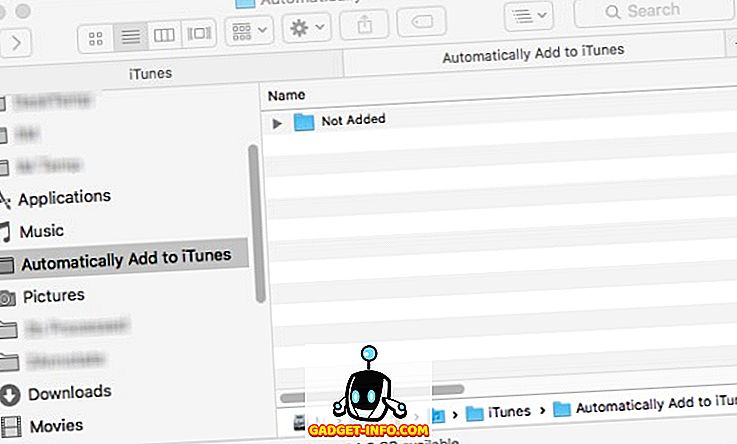
Μπορείτε να πάρετε την αυτοματοποίηση ένα βήμα παραπέρα, ρυθμίζοντας τους κανόνες Hazel για να σαρώσετε φακέλους για αρχεία πολυμέσων και να τα μετακινήσετε στο φάκελο "Αυτόματα Προσθήκη ..." και όλη η διαδικασία θα λειτουργήσει μόνη της. Συζητήσαμε προηγουμένως την Hazel, επομένως παρακαλούμε ανατρέξτε στο άρθρο για περισσότερες πληροφορίες.
Αυτόματη αναζήτηση και προσθήκη στίχων
Για μερικούς από εμάς, οι στίχοι τραγουδιών παίζουν αναπόσπαστο μέρος της μουσικής εμπειρίας. Δυστυχώς, προσθέτοντας χειροκίνητα στίχους στα τραγούδια δεν είναι ο αγαπημένος τρόπος να ξοδεψετε τον ελεύθερο χρόνο σας. Ειδικά εάν έχετε στη βιβλιοθήκη σας χιλιάδες τραγούδια.
Επιτρέψτε μου να επεξηγήσω τη διαδικασία: αναζητήστε τους στίχους, αντιγράψτε το κείμενο, ανοίξτε το iTunes, βρείτε το τραγούδι, ανοίξτε τις πληροφορίες του τραγουδιού, επιλέξτε την καρτέλα Lyrics, επικολλήστε το κείμενο και κάντε κλικ στο OK για να τελειώσετε. Αυτό είναι για ένα τραγούδι. Προσπαθήστε να επαναλάβετε αυτά τα βήματα χιλιάδες φορές.
Και δεν σταματά εκεί. Για να δείτε το λυρικό, πρέπει να περάσετε μια παρόμοια διαδικασία, μείον την αντιγραφή και επικόλληση.
Ο ευκολότερος τρόπος είναι να χρησιμοποιήσετε το Singer Song Reader (δωρεάν). Αυτή η μικρή εφαρμογή θα αναζητήσει αυτόματα, θα προσθέσει και θα εμφανίσει στίχους στο τρέχον τραγούδι στο iTunes. Εάν το τραγούδι έχει ήδη λάβει στίχους, η εφαρμογή θα την εμφανίσει μόνο. Το μόνο που έχετε να κάνετε είναι να ανοίξετε την εφαρμογή και να την αφήσετε να τρέξει ενώ παίζετε τη βιβλιοθήκη του iTunes. Η εφαρμογή θα χειριστεί τα υπόλοιπα. Απαιτείται σύνδεση στο Internet. Μπορείτε επίσης να προσθέσετε στίχους χύμα για επιλεγμένα τραγούδια, αν θέλετε.
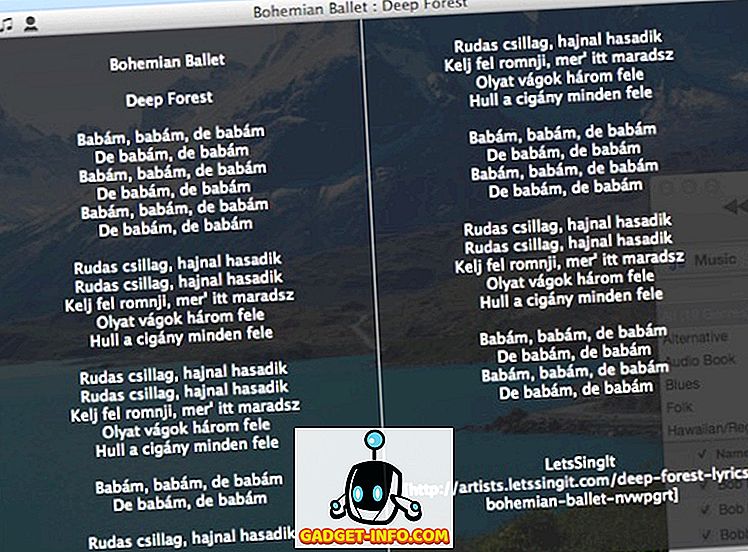
Προσθήκη λίστας που λείπει
Ένα άλλο ενοχλητικό πρόβλημα της προσθήκης τραγουδιών από εξωτερικές πηγές είναι το γεγονός ότι δεν έχουν όλα τα τραγούδια / άλμπουμ την κάλυψη του άλμπουμ. Και πάλι, η προσθήκη τους με το χέρι είναι δυνατή αλλά δεν συνιστάται. Η διαδικασία είναι παρόμοια με την προσθήκη στίχων τραγουδιού, αλλά επιλέγετε την καρτέλα Artwork αντί για στίχους.
Η εφαρμογή που μπορεί να σας βοηθήσει σε αυτό το τμήμα είναι Cover Scout (περίπου US $ 39). Η εφαρμογή θα σαρώσει τη βιβλιοθήκη του iTunes για τραγούδια με ελλείποντα έργα εξώφυλλου άλμπουμ και θα αναζητήσει στο διαδίκτυο σχετικές εικόνες τέχνης άλμπουμ με βάση τα δεδομένα τραγουδιού και μπορείτε να επιλέξετε τα τέλεια για να προσθέσετε τα τραγούδια ή αφήστε την εφαρμογή να το κάνει αυτομάτως.
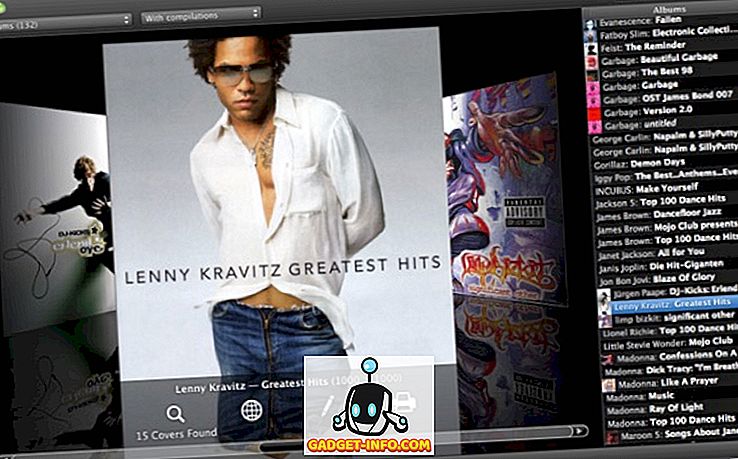
Για τα παλαιότερα λειτουργικά συστήματα X, υπάρχει η δωρεάν εναλλακτική λύση που ονομάζεται Βοηθός έργων καλλιτεχνικού άλμπουμ . Στο πείραμά μου, εξακολουθεί να λειτουργεί με την τελευταία έκδοση του OS X. Αλλά η εφαρμογή δεν έχει ενημερωθεί για μεγάλο χρονικό διάστημα. Δυστυχώς, δεν μπορώ να βρω τον ιστότοπο του προγραμματιστή. Αλλά εξακολουθείτε να μπορείτε να κατεβάσετε την εφαρμογή από αρκετούς χώρους λήψης λογισμικού. Απλά κάντε μια γρήγορη αναζήτηση Google και θα βρείτε την εφαρμογή.
Βαθμολογίες αστέρων και έξυπνες λίστες αναπαραγωγής
Δεν υπάρχουν πολλοί άνθρωποι που δίνουν τα αστέρια στα τραγούδια. Επειδή με μια γρήγορη ματιά, η βαθμολογία δεν εξυπηρετεί κανένα άλλο σκοπό παρά να δείξει πόσο μας αρέσει ένα τραγούδι. Μερικοί άνθρωποι μπορούν να δώσουν αξιολογήσεις σε λίγα από τα τραγούδια στη βιβλιοθήκη τους. Αλλά αν έχετε χιλιάδες τραγούδια, κανείς δεν μπορεί να βρει χρόνο για να τα αξιολογήσει όλα. Ο πόνος της διαδικασίας ξεπερνά το κέρδος σε όλο το μέτωπο.
Στην πραγματικότητα, το σύστημα βαθμολόγησης αστέρων μπορεί να είναι χρήσιμο για τη δημιουργία και τη διατήρηση του Smart Playlist . Πρόκειται για μια λίστα αναπαραγωγής που προσαρμόζει αυτόματα το περιεχόμενό της με βάση τους κανόνες που έχετε ορίσει. Για παράδειγμα, θέλετε να δημιουργήσετε μια λίστα αναπαραγωγής που περιέχει μόνο τραγούδια Jazz που σας αρέσει, θα ορίσετε το φίλτρο σε Genre: Jazz και Rating: πέντε αστέρια.
Μπορείτε να δημιουργήσετε Smart Playlist πηγαίνοντας στο μενού File - New - Smart Playlist ( Command + Option + N ). Στη συνέχεια, ξεκινήστε να προσθέτετε κανόνες για να προσαρμόσετε τη λίστα σας. Το παρακάτω παράδειγμα δείχνει ένα έξυπνο playlist που δημιούργησα για να περιέχει μόνο νέα τραγούδια που προστέθηκαν τους τελευταίους δύο μήνες και έχουν αναπαραχθεί λιγότερο από τρεις φορές. Όποτε θέλω να ελέγξω τα νέα τραγούδια που έχω, ανοίγω αυτόν τον playlist.
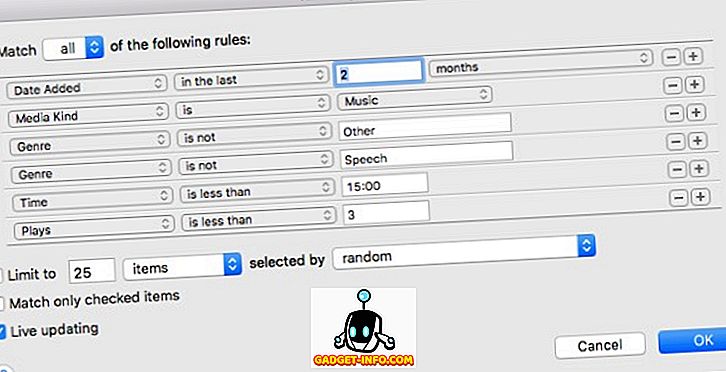
Και πώς προσθέτετε αυτόματα τις αξιολογήσεις αστέρων; Μπορείτε να χρησιμοποιήσετε ένα παλιό αλλά καλό app μικρή app που ονομάζεται AutoRate (δωρεάν). Όταν εκτελείται η εφαρμογή, θα αναλύσει τη βιβλιοθήκη σας, θα συγκρίνει όλα τα τραγούδια και θα δώσει αυτόματα αξιολογήσεις για τα τραγούδια βάσει του αριθμού αναπαραγωγής που έχει κάθε τραγούδι και του ποσοστού παράλειψης. Έτσι, όσο πιο συχνά παίζετε ένα τραγούδι, τόσο υψηλότερο είναι το αστέρι που θα πάρει.
Αυτή η μέθοδος δεν είναι τέλεια. υποθέτει ότι θα παίξετε τα τραγούδια που σας αρέσουν συχνότερα από τα τραγούδια που δεν σας αρέσουν και θα παραλείψετε αυτά που δεν σας αρέσουν περισσότερο. Δεν υπολογίζει τις δυνατότητες που μερικές φορές οι άνθρωποι παίζουν μόνο ένα τραγούδι και αφήνουν το iTunes σε συνεχή αναπαραγωγή μόνο για χάρη της μουσικής στο παρασκήνιο, ακόμα και όταν κοιμούνται. Αλλά αυτή η μέθοδος μπορεί να είναι η πλησιέστερη στην τελειότητα, δεδομένου ότι δεν χρειάζεται να κάνετε τίποτα, αλλά αφήστε την εφαρμογή να τρέχει στο παρασκήνιο.
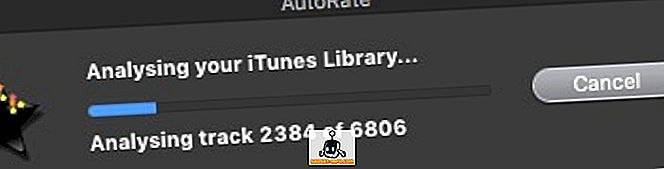
Παρόμοια με το Album Art Assistant, η σελίδα προγραμματιστή για την εφαρμογή δεν υπάρχει πουθενά, αλλά εξακολουθείτε να μπορείτε να βρείτε και να κατεβάσετε την εφαρμογή από διάφορους ιστότοπους λήψης κάνοντας μια γρήγορη αναζήτηση. Η εφαρμογή εξακολουθεί να λειτουργεί καλά με την τελευταία έκδοση του OS X El Capitan.
Τηλεχειριστήριο iTunes Χρησιμοποιώντας iPhone ή iPad
Είχατε τους φίλους σας να έρχονται και όλοι είχαν μια μεγάλη συζήτηση. Ξαφνικά ένας φίλος είπε ότι το τραγούδι έπαιξε στο παρασκήνιο ήταν το αγαπημένο του και σας ζήτησε να ενεργοποιήσετε την ένταση. Φτάνετε στο τηλέφωνό σας και ρυθμίζετε την ένταση πιο δυνατά από απόσταση. Πόσο δροσερό είναι αυτό;
Η Apple δημιούργησε μια απλή εφαρμογή iOS αποκαλούμενη Remote (δωρεάν) που μπορεί να κάνει ακριβώς αυτό. Μετατρέπει τις συσκευές σας iOS σε τηλεχειριστήριο για το iTunes ή την Apple TV. Η μόνη προϋπόθεση για την εφαρμογή της εφαρμογής είναι ότι όλες οι συσκευές πρέπει να είναι συνδεδεμένες στο ίδιο WiFi δίκτυο.
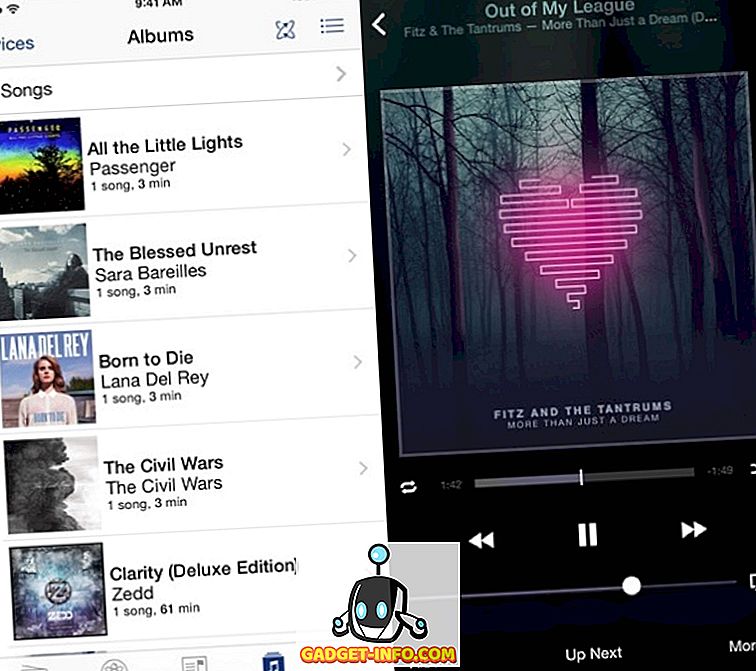
Ή, εάν χρησιμοποιείτε το Boom 2 για να βελτιώσετε τον ήχο Mac, μπορείτε επίσης να χρησιμοποιήσετε την εφαρμογή iOS που ονομάζεται Boom 2 Remote (δωρεάν) για να κάνετε το ίδιο ή λίγο περισσότερο το ίδιο πράγμα. Αλλά εκτός από το iTunes play, αυτή η εφαρμογή ελέγχει επίσης τους παγκόσμιους ισοσταθμιστές και τα ηχητικά εφέ. και ισχύει για άλλους παίκτες μέσων όπως VLC, Quicktime και Spotify.
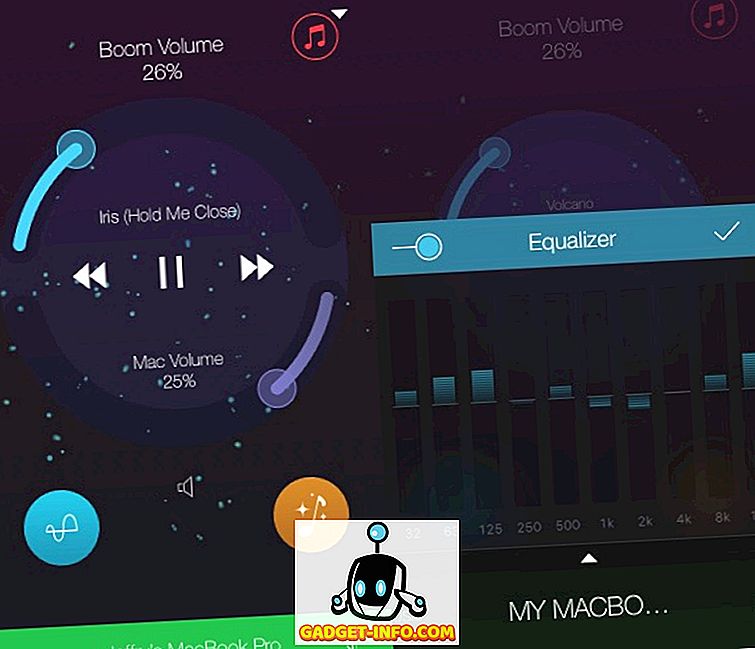
Αυτές οι επτά συμβουλές και κόλπα μόλις γρατζουνίζουν την επιφάνεια, αλλά νομίζω ότι είναι αρκετά δροσερά για να ξεκινήσουν να τραγουδούν με το iTunes. Έχετε άλλες συμβουλές και κόλπα για το iTunes που μπορείτε να μοιραστείτε; Παρακαλούμε χρησιμοποιήστε το παρακάτω σχόλιο.








